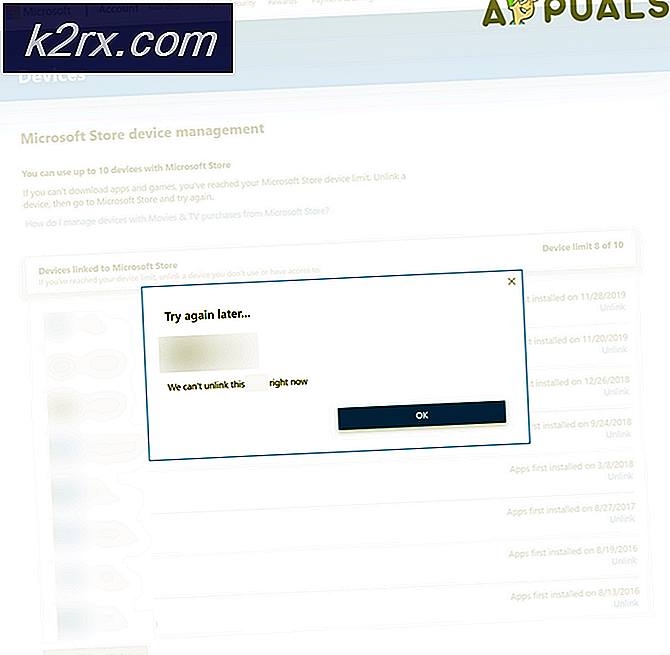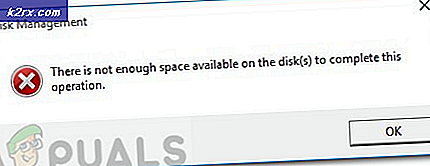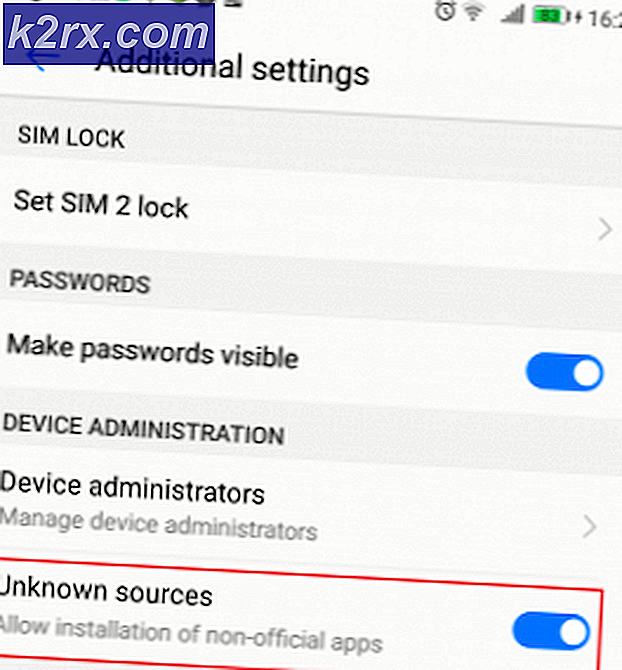Fix: Spooler Service Error 1068
Vissa användare rapporterar att de fått felmeddelandet Spooler Service Error 1068 när de utför vissa operationer som innebär att starta utskriftsspooler- tjänsten. För det mesta visas felet när du installerar en ny skrivare, skriver ut eller när användaren (eller operativsystemet) försöker starta spooler-tjänsten manuellt.
Även om det finns flera varianter av Spooler Service Error 1068- felet, är följande felmeddelande den överlägset mest populära förekomsten:
- Det gick inte att starta Print Spooler-tjänsten på lokal dator.
- Fel 1068: Beroendestjänsten finns inte eller har markerats för radering.
Tänk på att det, beroende på din specifika miljö, är mycket troligt att din Print Spooler-tjänst kommer att ha andra beroende tjänster som måste köras först. Ofta är felet 1068 utlöst eftersom andra beroende tjänster inte körs när systemet försöker starta Print Spooler-tjänsten .
Om du lämnar några mindre undantag åt sidan, är orsaken till Spooler Service Error 1068- felet vanligtvis bestämt för att vara korruption med tryckspole-serverns beroende. Vanligtvis slutar operativsystemet att kasta det här felet eftersom RPC- tjänsten (Remote Procedure Control) kraschar eller blir oförsvarlig.
Om du för närvarande kämpar med det här problemet kommer följande metoder troligtvis att lösa problemet för dig. Alla möjliga korrigeringar som visas nedan bekräftas för att fungera av minst en användare. Vänligen följ varje potentiell lösning i ordning tills du stöter på en metod som löser din situation. Låt oss börja!
Metod 1: Lösa beroendet med en förhöjd kommandotolk
De flesta användare som stöter på Spooler Service Error 1068 har lyckats lösa det genom att bestämma beroende av Spooler-tjänsten via Command Prompt.
Det snabbaste sättet att göra detta är att öppna en körruta (Windows-tangent + R), typ
CMD / K SC CONFIG SPOOLER DEPEND = RPCSS
och tryck på Enter .
Om kommandot är framgångsrikt starta om datorn och se om problemet har lösts och Spooler-tjänsten kan börja normalt vid nästa uppstart.
I händelse av att du får åtkomsten nekas fel eller liknande, börjar du följa stegen nedan:
PRO TIPS: Om problemet är med din dator eller en bärbar dator, bör du försöka använda Reimage Plus-programvaran som kan skanna förvaret och ersätta korrupta och saknade filer. Detta fungerar i de flesta fall där problemet uppstått på grund av systemkorruption. Du kan ladda ner Reimage Plus genom att klicka här- Beakta Windows Start-fältet i nedre vänstra hörnet (genom att klicka på det eller genom att trycka på Win-tangenten) och skriv cmd för att få fram sökfunktionen. Högerklicka sedan på Kommandotolken och välj Kör som administratör för att öppna en förhöjd kommandotolk.
- Klistra in följande kommando i det förhöjda kommandotolken och tryck på Enter :
SC CONFIG SPOOLER DEPEND = RPCSS
- Om kommandot har registrerats framgångsrikt kan du stänga den förhöjda kommandotolken och starta om datorn. Vid nästa uppstart, se om beroende av Spooler-tjänsten har fastställts.
Om du fortfarande stöter på Spooler Service Error 1068, gå ner till Metod 2.
Metod 2: Lösa beroendet via Registerredigeraren
Om den första metoden inte lyckades, kan du också lösa konfliktkomponenten Spooler-tjänst genom att använda Registerredigeraren. De flesta användare som inte kunde lösa problemet via metod 1 lyckades lösa problemet via Registerredigeraren.
Här är en snabbguide om hur du använder Registry Editor för att lösa problemet med Spooler-serviceberoende:
- Tryck på Windows-tangenten + R för att öppna en körruta. Skriv sedan regedit och tryck Enter för att öppna Registry Editor .
Obs! Om du blir ombedd att ge administrativa behörigheter klickar du på Ja vid UAC-prompten. - Inside Registry Editor, använd den vänstra rutan för att navigera till följande fil : HKEY_LOCAL_MACHINE \ SYSTEM \ CurrentControlSet \ Services \ Spooler
- Gå sedan vidare till den högra rutan och dubbelklicka på DependOnService för att visa dess värde. I fönstret Redigera flera strängar raderar du eventuell värdeinformation och ersätter den med RPCSS. Glöm inte att slå Ok för att spara ändringarna.
- Stäng Registry Editor och starta om datorn. Vid nästa uppstart, repetera vilken åtgärd som utlöste Spooler Service Error 1068. Du borde inte längre stöta på det här felet.
PRO TIPS: Om problemet är med din dator eller en bärbar dator, bör du försöka använda Reimage Plus-programvaran som kan skanna förvaret och ersätta korrupta och saknade filer. Detta fungerar i de flesta fall där problemet uppstått på grund av systemkorruption. Du kan ladda ner Reimage Plus genom att klicka här
![Frosty Mod Manager startar inte spel [Fixar]](http://k2rx.com/img/101361/frosty-mod-manager-wont-launch-games-fixes-101361.jpg)